
Sie klicken immer in Ihrem Microsoft Word-Dokument auf und beendet den Text an den falschen Ort. Wenn ja, deaktivieren Sie das Ziehen und Ablegen für den Text, um dies zu verhindern. Wir zeigen Ihnen, wie dies in Word geht.
In Word gibt es eine Option, Drag & Drop für Ihren Text auszuschalten. Wenn Sie es aktivieren, können Sie Ihren Text nicht durch Drag & Drop umziehen. Dies hilft Ihnen, versehentlich jeden Text umzuziehen.
So deaktivieren Sie den Text Drag & Drop in Word
Um diese Option zu aktivieren, öffnen Sie zuerst das Word auf Ihrem Windows- oder Mac-Computer. Wenn du siehst Startbildschirm des Wortes , überspringen Sie den zweiten Schritt unten. Wenn Sie den Bearbeitungsbild von Word sehen, klicken Sie in der oberen linken Ecke auf "Datei".
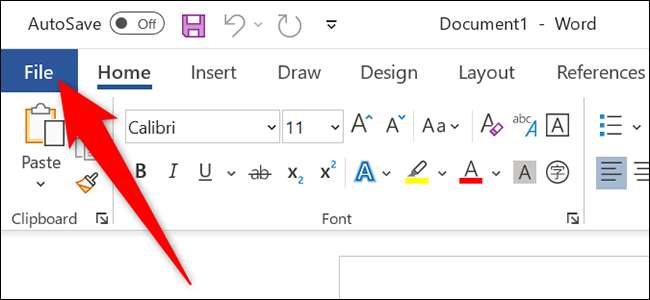
Klicken Sie in der Word-Seitenleiste auf der linken Seite auf "Optionen".
Spitze: Wenn Sie keine "Optionen" sehen, klicken Sie auf "mehr", um es anzuzeigen.
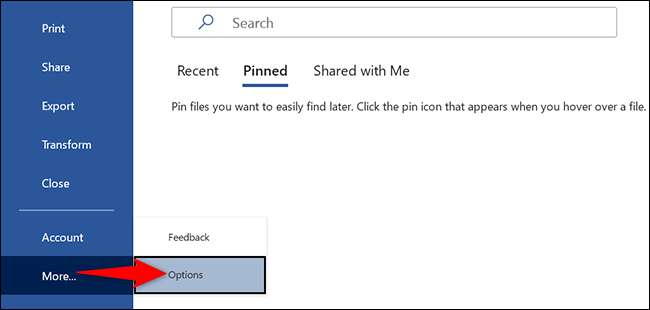
Word öffnet ein Fenster "Wordoptionen". Hier in der linken Seitenleiste auf "Erweitert".
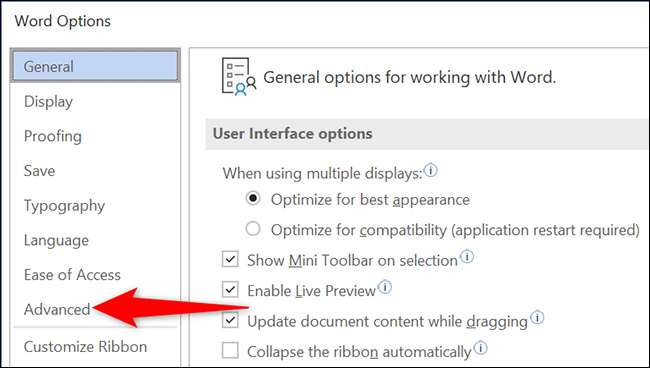
Im rechten Bereich des Fensters "Wordoptionen" sehen Sie einen Abschnitt "Bearbeitungsoptionen". Deaktivieren Sie in diesem Abschnitt den Option "Text zuzunehmen und fielen".
Klicken Sie an der Unterseite des Fensters "Wordoptionen" anschließend auf "OK".
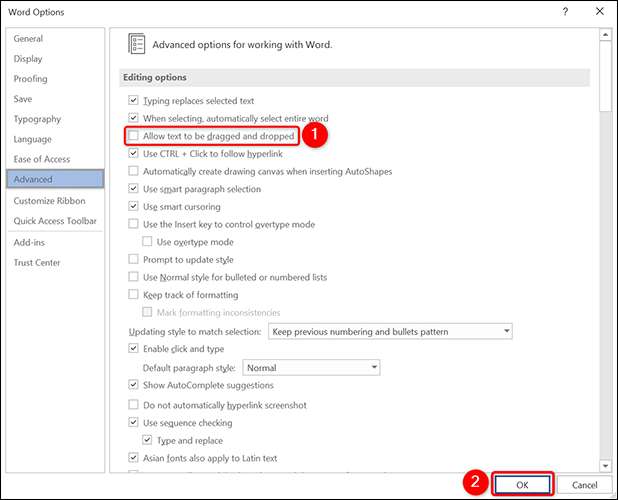
Und das ist es. Word erlaubt Ihnen nicht mehr, den Text durch Ziehen und Ablegen zu verschieben, um zu verhindern Versehentliche Änderungen in Ihren Dokumenten .
Wenn Sie das Feature-Feature wieder benötigen, aktivieren Sie auf dem Fenster "Wordoptionen", den "Text zulassen, der zuzulassen, und".
Wussten Sie, dass Sie können? Bilder frei bewegen In Ihren Word-Dokumenten herum?
VERBUNDEN: So verschieben Sie Bilder in Microsoft Word







